Để khai báo người dùng (User), sử dụng chức năng sau: Main Menu >>> Administration >>> Setup >>> General >>> Users.
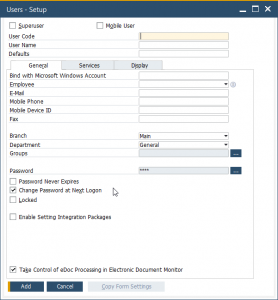
Superuser: tick chọn để chỉ định người dùng là người dùng cao cấp (superuser). Người dùng cao cấp có thể truy cập toàn bộ cửa sổ chức năng trong hệ thống SAP Business One và cấp quyền sử dụng cho những người dùng không phải là người dùng cao cấp.
Mobile User: tick chọn để chỉ định người dùng này sử dụng thiết bị di động làm việc với hệ thống.
User Code: chỉ định mã duy nhất tối đa 25 ký tự mà người dùng sử dụng để đăng nhập vào hệ thống. Mã này có phân biệt ký tự hoa/ký tự thường và không thể sửa một khi đã khai báo thành công.
Lưu ý: mã không được chứa ký tự *
User Name: chỉ định tên với độ dài tối đa 155 ký tự. Tên người dùng có thể sửa và xuất hiện ở đầu của cửa sổ Main Menu.
Defaults: khai báo các tham số mặc định người dùng: thông tin địa chỉ hoặc in ấn của cá nhân người dùng hoặc nhóm người dùng.
- Thẻ General
Bind with Microsoft Windows Account: khai báo tên tài khoản Microsoft để kích hoạt chức năng Single Sign-On (SSO) cho phép người dùng bỏ qua cửa sổ Choose Company và bắt đầu sử dụng phần mềm mà không cần phải nhập thông tin đăng nhập nữa.
Lưu ý: để sử dụng chức năng SSO, quản trị hệ thống phải kích hoạt chức năng này trong System Landscape Directory.
Employee: chỉ định thông tin nhân viên (employee) chưa được liên kết với bất kỳ người dùng nào. Hệ thống SAP Business One tự động tạo liên kết với thông tin của nhân viên. Có thể lựa chọn cập nhật thông tin user từ thông tin của employee: E-Mail, Mobile Phone, Fax, Branch, and Department.
E-Mail, Mobile Phone, Fax: nhập thông tin địa chỉ E-mail, mobile phone và số fax.
Mobile Device ID: nhập mã ID của thiết bị di động được sử dụng để truy cập sử dụng hệ thống.
Branch, Department: chỉ định chi nhánh và phòng ban.
Groups: hiển thị các nhóm người dùng (user groups) mà người dùng được gán vào. Người dùng cao cấp có thể thay đổi thông tin nhóm người dùng. Nếu muốn làm thế, chọn nút … , ở cửa sổ User Groups, chọn hoặc bỏ chọn nhóm.
Password: chỉ định mật khẩu (password) của người dùng nếu cần thiết. Chẳng hạn trường hợp người dùng quên mật khẩu, người dùng cao cấp có thể cấp lại mật khẩu khác.
Password Never Expires: mật khẩu không hết hạn, không quan tâm đến chính sách mật khẩu được khai báo. Người dùng sẽ không bao giờ bị buộc phải thay đổi mật khẩu.
Change Password at Next Logon: chọn để hệ thống thông báo người dùng cần thay đổi mật khẩu ở lần đăng nhập kế tiếp.
Locked: ngăn không cho người dùng đăng nhập vào hệ thống. Tùy chọn này không được chọn theo mặc định nhưng nếu người dùng đăng nhập thất bại với số lần đã được khai báo ở Administration >>> Setup >>> General >>> Security >>> Password Administration: Authentications Before User Account is Locked, người dùng sẽ bị khóa tự động bởi hệ thống. Chỉ có người dùng cao cấp mới có thể thay đổi tùy chọn này.
Copy User Settings: cho phép sao chép các thiết lập (user settings) từ người dùng này đến các người dùng khác hoặc nhóm người dùng. Chức năng này giúp giảm thời gian triển khai trong quá trình cấu hình giao diện nhập liệu (Form Settings) của từng người dùng.
- Thẻ Service
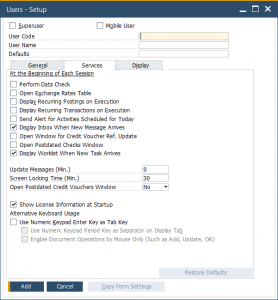
Perform Data Check: hệ thống thực hiện kiểm tra nhanh trong quá trình đăng nhập để phát hiện nếu có bất kỳ lỗi dữ liệu không đồng nhất (any inconsistencies).
Lưu ý: nếu không được khai báo ở đây, thiết lập mặc định được lấy từ General Settings >>> Services tab.
Open Exchange Rates Table: mở cửa số quản lý tỷ giá giao dịch của các đồng ngoại tệ tại thời điểm đăng nhập.
Display Recurring Postings on Execution: hiển thị tại thời điểm đăng nhập tất cả các bút toán lặp lại (Recurring Postings) cần xử lý vào ngày hiện tại.
Display Recurring Transactions on Execution: hiển thị tại thời điểm đăng nhập các chứng từ giao dịch lặp lại (Recurring Transactions) cần xử lý vào ngày hiện tại.
Send Alert for Activities Scheduled for Today: gửi các cảnh báo đối với các Activity đã được lên kế hoạch thực hiện vào ngày hiện tại tại thời điểm đăng nhập.
Display Inbox When New Message Arrives: mở cửa sổ Messages/Alert Overview bất cứ lúc nào có tin nhắn mới.
Open Window for Credit Voucher Ref. Update: tại thời điểm đăng nhập hiển thị các Credit Voucher
Open Postdated Checks Window: tại thời điểm đăng nhập hiển thị các Postdated Check
Display Worklist When New Task Arrives: mở cửa sổ Workflow Worklist bất kỳ lúc nào có nhiệm vụ (Task) mới.
Update Messages (Min.): khai báo giá trị bằng phút (mặc định = 5), để hệ thống cập nhật hộp thư mỗi lần .
Screen Locking Time (Min.): khai báo thời gian không hoạt động (idle time), bằng phút, để hệ thống khóa màn hình làm việc vì lý do bảo mật. Để mở khóa màn hình làm việc, người dùng cần cung cấp thông tin mã người dùng và mật khẩu.
Open Postdated Credit Vouchers Window: mở các Postdated Credit Vouchers tại thời điểm đăng nhập.
Show License Information at Startup: hiển thị thông tin Bản quyền (license) tại thời điểm đăng nhập. Khi hộp kiểm không được chọn, thông tin bản quyền (license balloon) sẽ không xuất hiện khi đăng nhập vào hệ thống. Để hiển thị thông tin bản quyền, nhấp vào logo SAP Business One ở góc phải bên dưới màn hình. Để ẩn thông tin bản quyền, nhấp lại vào logo.
Để duy trì nhận thức của người dùng về bản quyền, trạng thái của hộp kiểm (checkbox) được cài lại (reset):
-
-
-
-
- mỗi 3 tháng
- khi hệ thống được nâng cấp lên phiên bản cao hơn, điều này có nghĩa là thông tin bản quyền sẽ xuất hiện thậm chí nó đã được ẩn trước khi nâng cấp.
-
-
-
Alternative Keyboard Usage: sử dụng các trường bên dưới để khai báo thiết lập thay thế cho việc sử dụng bàn phím.
Use Numeric Keypad ENTER Key as TAB Key: chọn hộp kiểm để sử dụng phím Enter ở phần phím số (numeric keypad) như là phím Tab để di chuyễn giữa các trường khi nhập liệu.
Use Numeric Keypad PERIOD Key as Separator on Display Tab: chọn hộp kiểm để sử dụng phím PERIOD ở phần phím số (numeric keypad) như là phân cách (separator) được khai báo ở thẻ Display của cửa sổ General Settings.
Enable Document Operations by Mouse Only (Such as Add, Update, OK): chọn hộp kiểm để tắt chức năng của phím Enter , nghĩa là, người dùng chỉ sử dụng con chuột để :
-
-
-
-
- chọn nút Add, Update, Find, hoặc OK trong các chứng từ
- chọn nút Yes, OK, or Cancel trong các thông điệp hệ thống
- chọn nút Choose trong cửa sổ danh sách <Business Objects>
- chọn nút OK hoặc Cancel trong tất cả cửa sổ bao gồm cả báo cáo.
-
-
-
Restore Defaults: khôi phục dữ liệu được khai báo trong cửa sổ User Defaults hoặc General Settings.
- Thẻ Display
Skin Style: chọn kiểu giao diện sử dụng của hệ thống SAP Business One.
Color: nếu không được khai báo ở đây, màu mặc định được lấy từ General Settings >>> Display tab.
Language: chọn ngôn ngữ hiển thị của người dùng. Nếu không chọn, hệ thống hiển thị ngôn ngữ được khai báo từ cửa sổ General Settings >>> Display tab.
Font: chọn nét chữ hiển thị trong hệ thống. Nét chữ mặc định là Tahoma. Nếu không chọn, hệ thống sẽ lấy từ General Settings >>> Display tab.
Lưu ý: đổi nét chữ có làm thay đổi tăng/giảm kích cỡ của cửa sổ.
Font Size: chọn kích cỡ nét chữ. Kích cỡ mặc định là 10. Nếu không chọn, hệ thống lấy từ General Settings >>> Display tab..
Background, Browse: chọn hình ảnh sẽ được dùng làm hình nền của cửa sổ chính của hệ thống.
Giá trị mặc định: –Without– : không hiển thị hình nền.
Chọn nút Browse để tìm kiếm hình ảnh sẽ được sử dụng làm hình nền. Hình được chọn cũng được lưu trên thư mục Pictures của hệ thống.
Preview: xem trước hiển thị cách trình bày của hình nền.
Ext. Image Processing: khai báo độ phân giải hệ thống dùng để hiển thị hình ảnh. Nếu chọn Full, hình ảnh được hiển thị ở độ phân giải của file hình ảnh. Thử in hình bằng cách sử dụng tùy chọn mặc định đầu tiên. Nếu hình được in không phù hợp, chọn tùy chọn khác.
Image Display: cách hiển thị của hình nền Centralized, Full Screen, hoặc Tiled.




